چگونه در اسنپ چت Snapchat تماس تصویری برقرار کنیم؟
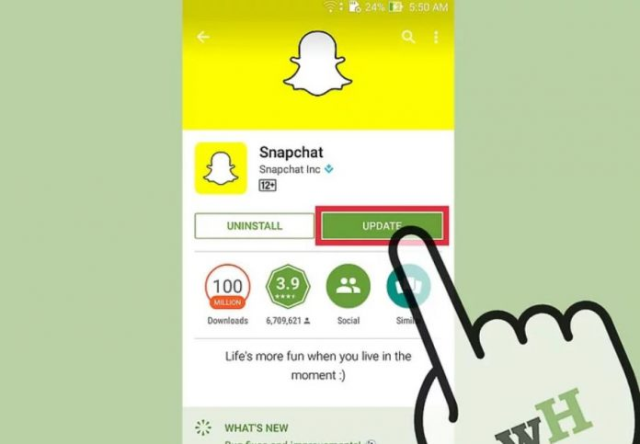

اسنپ چت
تمامی کاربران میتوانند از اسنپ چت Snapchat برای تماس تصویری استفاده کنند. این ویژگی در Snapchat کاملا رایگان است.
البته به دلیل مصرف حجم زیاد، توصیه میشود برای استفاده از این ویژگی از اینترنت Wi-Fi استفاده کنید.
به نقل از وب سایت Wiki How،برای شروع Snapchat خود را بروز کنید.
ویژگی تماس تصویری از نسخهی 9.27.0.0 اضافه شده است.
از این رو باید نسخهی Snapchat خود را به این نسخه و یا نسخههای جدید تر بروز کنید.
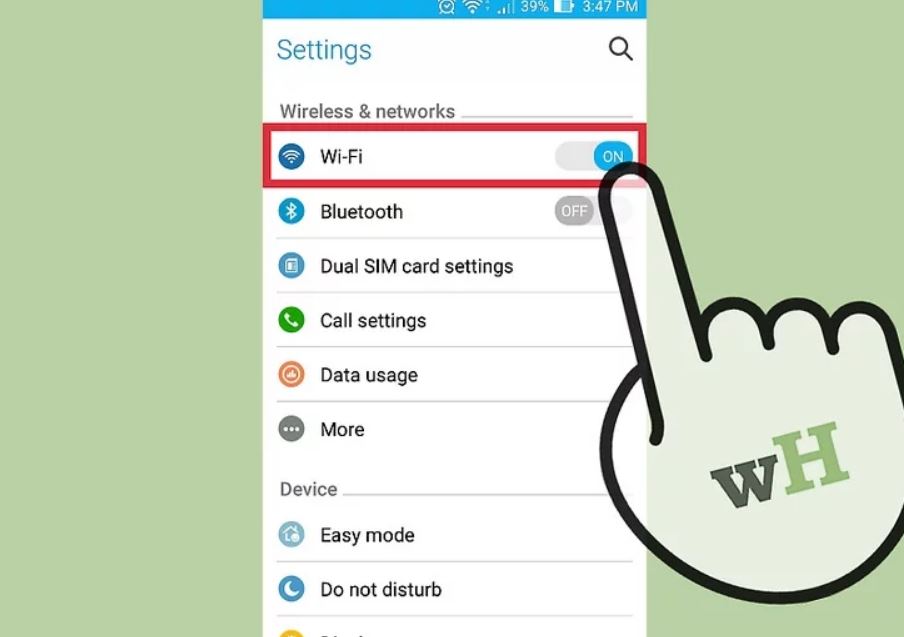
حالا برای جلوگیری از مصرف دیتای اینترنت موبایل خود، به یک شبکهی Wi-Fi متصل شوید.

حالا در Snapchat، وارد چت مخاطب مورد نظر خود شوید.
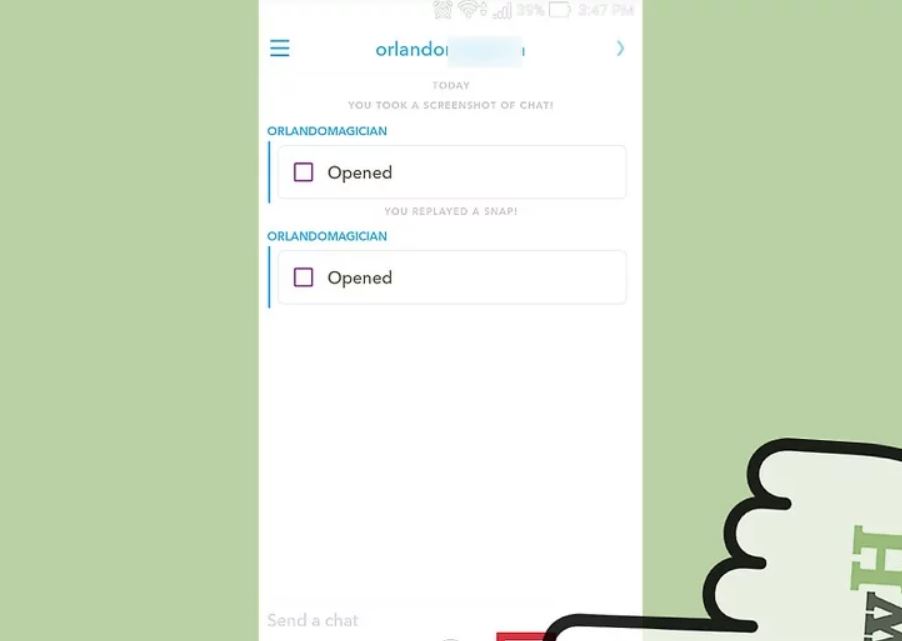
در پایین صفحه، گزینهی دوربین را انتخاب کنید.
این کار تماس تصویری را با مخاطب مورد نظر آغاز میکند.

منتظر پاسخ گویی تماس بمانید.
مخاطب شما میتواند به چند مدل به تماس پاسخ دهد.
او میتواند به صورت تصویری یا صوتی به تماس پاسخ داده و یا آنرا رد کند.
[note note_color=”#ffee2f” text_color=”#000000″ radius=”3″]قیمت امروز لپ تاپ دل[/note]

برای مینیمایز کردن پنجرهی تماس تصویری، از بالا به پایین بکشید.
با این کار میتوانید به تمام کنترلهای چت دسترسی پیدا کنید.

برای سوییچ کردن بین دوربین جلو و پشت، دو بار روی صفحه ضربه بزنید.

برای اضافه کردن استیکر به چت، روی آیکون صورت خندان کلیک کنید.
این استیکرها داخل تماس ویدیویی نیز نمایش داده میشوند.

برای قطع تماس، مجددا روی آیکون ویدیو کلیک کنید.
البته شما تا زمانی که از چت خارج نشده اید، قادر به دیدن تصویر طرف مقابل خواهید بود.
[note note_color=”#ffee2f” text_color=”#000000″ radius=”3″]قیمت مانیتور دل[/note]

راه دیگر قطع تماس، خروج کامل از چت است.
این کار تماس را برای هر دو طرف قطع میکند.

برای ارسال یک پیام ویدیویی، روی آیکون دوربین کلیک کرده و نگه دارید.
این روش برای مواقعی که مخاطب قادر به پاسخ گویی نیست، مناسب است.

به هنگام دریافت کردن تماس، بهتر است نوتیفیکیشنهای Snapchat را فعال کنید.
به این ترتیب تماسهای تصویری را از دست نخواهید داد.

به هنگام دریافت تماس تصویری، شما میتوانید روی گزینهی Watch کلیک کنید.
با این کار شما میتوانید تصویر شخص مقابل را ببینید.
با این حال تصویر شما نمایش داده نمیشود.

برای جواب دادن به تماس تصویری، روی گزینهی Join کلیک کنید.

اگر سرتان شلوغ است، روی گزینهی Busy کلیک کنید.
به این ترتیب طرف مقابل متوجه میشود که شما قادر به پاسخ گویی نیستید.

مشابه قبل، با انتخاب مجدد آیکون ویدیو، شما از حالت ارسال تصویر خارج میشوید.
در این حالت میتوانید تصویر طرف مقابل را ببینید.

برای قطع کامل تماس، از چت خارج شوید.
مارا در شبکه های اجتماعی دنبال کنید


